在Vesta控制面板中编辑DNS记录只需要3个操作:1.编辑域名信息;2.显示和编辑现有DNS记录;3.添加DNS记录。
当您添加Web域,邮件域或DNS域时,Vesta自动为域生成通用DNS记录时,它确实提供了根据需要编辑记录的机会,接下来是具体的操作步骤。
编辑域名信息
第1步: 在服务器上的YourServerIP:8083上登录Vesta。
第2步: 单击标题的DNS部分。

第3步: 将鼠标指针移到要编辑的域上,然后单击该部分右上角的”编辑”按钮。

第4步: 必要时调整IP地址,模板,SOA(主名称服务器)或TTL的TTL,然后单击”保存”。

显示和编辑现有的DNS记录
跟随 步骤1 和 2 进入Vesta的DNS部分。
第3步: 将鼠标指针移到希望查看其记录的域上,然后单击该部分右上角的”列出X记录”。

这将显示Vesta在该域中拥有的所有记录。
第4步: 如果要编辑现有记录,请将鼠标指针移到该记录上,然后单击”编辑”按钮。
第5步: 调整IP或Value,以及可选优先级,然后单击”保存”。

添加DNS记录
跟随 步骤1 和 2 进入Vesta的DNS部分。
第3步: 将鼠标指针移动到您希望添加记录的域上,然后单击该部分右上角的”添加记录”。

第4步: 输入记录的详细信息。
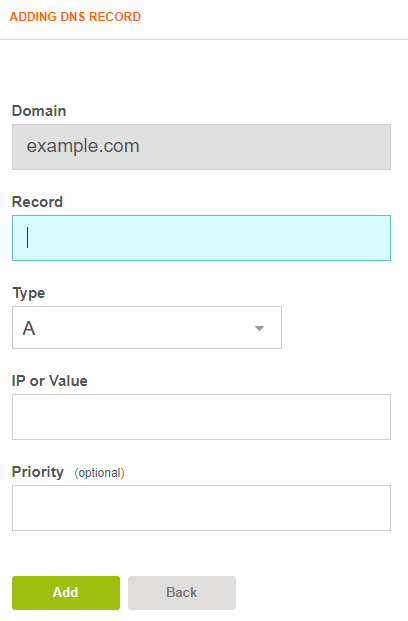
- 记录将是记录的”名称”,例如对于影响整个域的记录,”www”为www cname或@。
- 该类型将是A,AAAA,MX,CNAME等之一。
- IP或值将是C记录的A记录或别名域的目标IP。
- 优先级将是MX记录的MX记录优先级。

第5步: 单击”添加”。您将看到”记录已成功创建”邮件表格上方。

